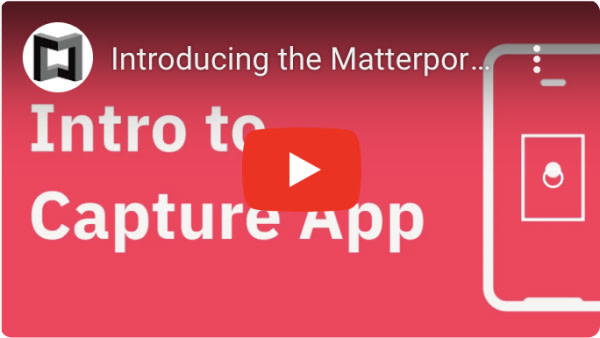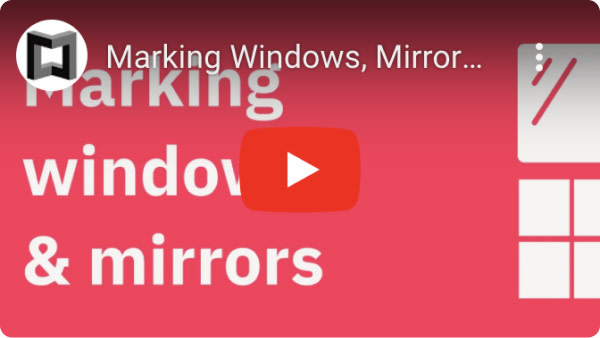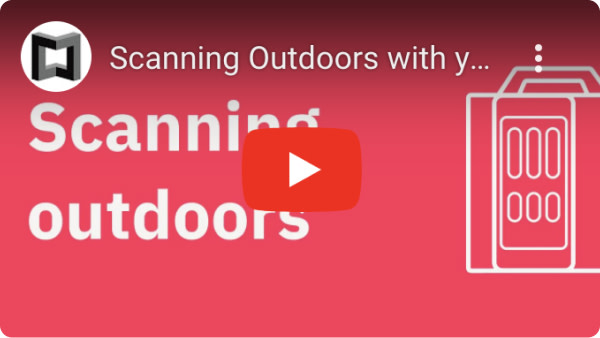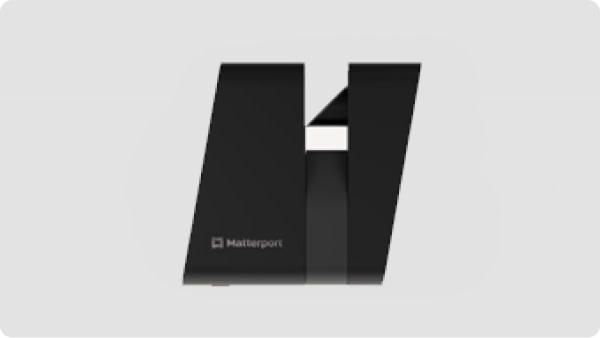
Assistance Matterport
Trouvez des réponses à vos questions, consultez nos guides de démarrage rapide, suivez vos commandes et obtenez de l’aide de la part de notre communauté.

Help Center.
Our Help Center offers detailed technical information, troubleshooting steps, and valuable tutorials.
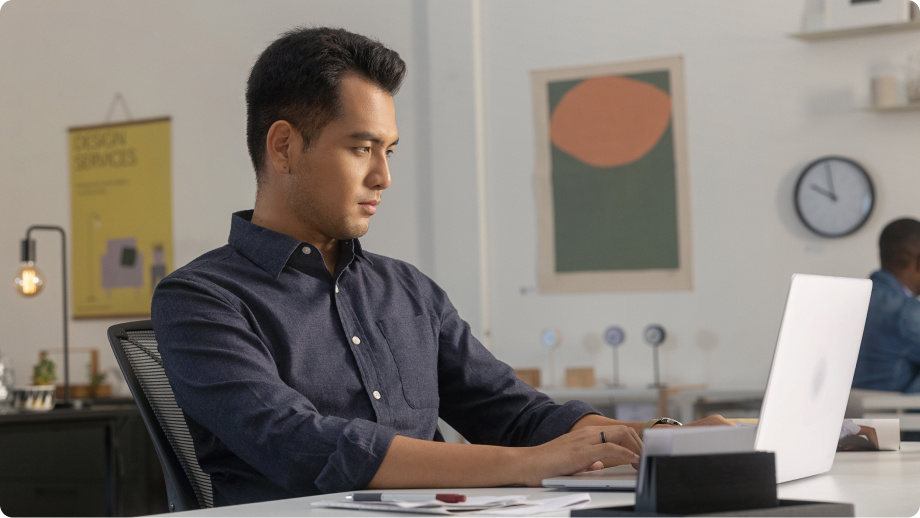
For Space Editors and Managers.
Our Support Articles will teach you editing basics and how to use key features on Matterport Cloud.
Top User Questions
Le service client n’est pas en mesure de restaurer les espaces supprimés. À l’avenir, si vous pensez que vous pourriez avoir besoin de l’un de vos espaces, nous vous conseillons de ne pas le supprimer.
Ouvrez l’application Matterport Capture sur votre appareil iOS.
Numérisez l’espace comme d’habitude.
Une fois la numérisation terminée, appuyez sur l’icône Télécharger (Upload) en haut à droite.
Dans la fenêtre Télécharger la tâche (Upload Job), déplacez le bouton Flouter les visages (Blur Faces) vers la droite pour activer l’effet de flou sur les visage ou vers la gauche pour le désactiver.
Appuyez sur le bouton Télécharger.
Appuyez sur l’icône Télécharger sous la miniature.
L’icône de téléchargement se transforme en indicateur de progression, comme illustré ci-dessous à droite. Si vous ne voyez pas l’icône Télécharger, cela signifie que l’espace Matterport a déjà été téléchargé sur votre appareil.
Ouvrez l’application Matterport Capture et accédez à l’écran d’accueil.
Appuyez sur Sélectionner dans le coin supérieur droit.
Appuyez sur le(s) modèle(s) que vous souhaitez dupliquer.
Appuyez sur Dupliquer pour créer une copie du ou des modèles sélectionnés
Vous pouvez maintenant modifier la copie (en ajoutant ou en supprimant des marquages ou des numérisations) avant de la télécharger.
Le propriétaire d’origine lance le transfert à partir de Matterport Cloud (my.matterport.com). Matterport Cloud envoie un e-mail automatisé pour informer le destinataire concerné.
Le destinataire se connecte à l’aide du lien contenu dans l’e-mail. Il examine les informations relatives à l’espace et peut accepter le transfert.
Matterport Cloud confirme la réussite du transfert auprès du propriétaire.
Seuls les administrateurs peuvent initier un transfert (être donateurs). Toutefois, le bénéficiaire peut être n’importe quel collaborateur de l’organisation.
Ouvrez le projet Matterport que vous souhaitez partager.
Dans le coin supérieur droit, cliquez sur l’icône Inviter un collaborateur.
Saisissez l’adresse e-mail de l’utilisateur que vous souhaitez inviter.
Choisissez les autorisations d’administrateur : dans le menu déroulant, sélectionnez Droit de lecture (autorisations de niveau utilisateur) ou Droit de modification (autorisations de niveau administrateur)
Respectez votre quota relatif aux invitations : le nombre de collaborateurs que vous pouvez ajouter à votre compte dépend de votre abonnement Matterport Cloud.
Démarrage rapide de la caméra
Top Account Questions
Connectez-vous à Matterport Cloud (my.matterport.com).
Cliquez sur Mot de passe oublié ? lien
Saisissez votre adresse e-mail et cliquez sur Continuer.
Une demande de réinitialisation de mot de passe sera envoyée.
Connectez-vous à Matterport Cloud (my.matterport.com).
Dans le coin supérieur droit, cliquez sur la flèche à côté du nom de votre compte.
Sélectionnez Paramètres dans le menu déroulant.
Sous Mon profil, cliquez sur Facturation.
Cette page vous permet de modifier l’abonnement de votre compte, de consulter l’historique de vos factures, de modifier votre adresse de facturation et de changer le mode de paiement.
Connectez-vous à Matterport Cloud(my.matterport.com).
Dans le coin supérieur droit, cliquez sur la flèche située à côté du nom de votre compte.
Sélectionnez Paramètres dans le menu déroulant.
Sous Mon profil, cliquez sur Facturation.
Faites défiler la page vers le bas pour voir toutes vos factures précédentes et télécharger le fichier PDF dont vous avez besoin.
Seuls les titulaires de compte et les contacts de facturation peuvent résilier un abonnement Matterport. Pour cela, ils doivent accéder à la page Paramètres de leur compte Matterport Cloud (my.matterport.com).
Un abonnement inférieur fait référence à un abonnement moins cher que celui que vous avez actuellement, par exemple, si vous choisissez de passer du forfait mensuel Professional Plus au forfait mensuel Professional, ou du forfait annuel Business au forfait annuel Professional. Cela peut également faire référence à un changement des modalités, par exemple le fait de passer d’un forfait Professional annuel à un forfait Professional mensuel.
Connectez-vous à Matterport Cloud (my.matterport.com).
Dans le coin supérieur droit, cliquez sur la flèche à côté du nom de votre compte.
Sélectionnez Paramètres dans le menu déroulant.
Sous Mon profil, cliquez sur Facturation.
Cliquez sur le bouton Changer de forfait à droite.
Sélectionnez votre nouveau forfait.
Aucun remboursement ne vous sera accordé si vous décidez de passer à un abonnement inférieur. Par conséquent, le tarif de votre nouvel abonnement ne s’appliquera que lorsque la période d’abonnement en cours se sera écoulée.
Pour commander un plan de niveau, vous devez d’abord remplir les conditions suivantes :
Vous devez activer les plans de niveau schématiques sur votre compte.
Vous devez avoir souscrit un forfait Professional ou supérieur.
Votre numérisation doit avoir été effectuée à l’aide d’une caméra compatible avec Matterport.
Matterport Shop Talk Series

Webinaire n<sup>o</sup>1
À la demande : découvrez comment effectuer une numérisation 3D de qualité avec votre iPhone ou votre iPad.
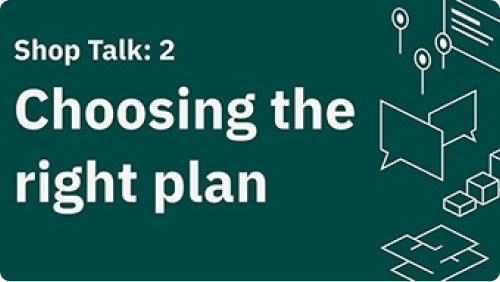
Webinaire n<sup>o</sup>2
À la demande : vous vous demandez quel forfait vous convient le mieux ?
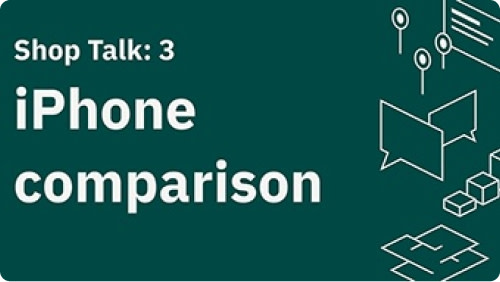
Webinaire n<sup>o</sup>3
À la demande : Quel iPhone permet de numériser les meilleurs espaces en 3D ?